如何删除微信里的小程序功能?怎么删除微信里的小程序软件
更新时间:2024-05-17 09:37:41作者:runxin
微信小程序作为一种极为受欢迎的应用模式,这由微信开发并推出的一种轻量级应用,而且小程序也能够降低内存的占用,然而在微信中不需要用到的小程序软件时,很多用户都不懂得将其删除,那么如何删除微信里的小程序功能?这里就来教大家怎么删除微信里的小程序软件相关步骤。
具体方法如下:
1、首先我们打开手机,进入微信,点击底下的【发现】,点击选择【小程序】。
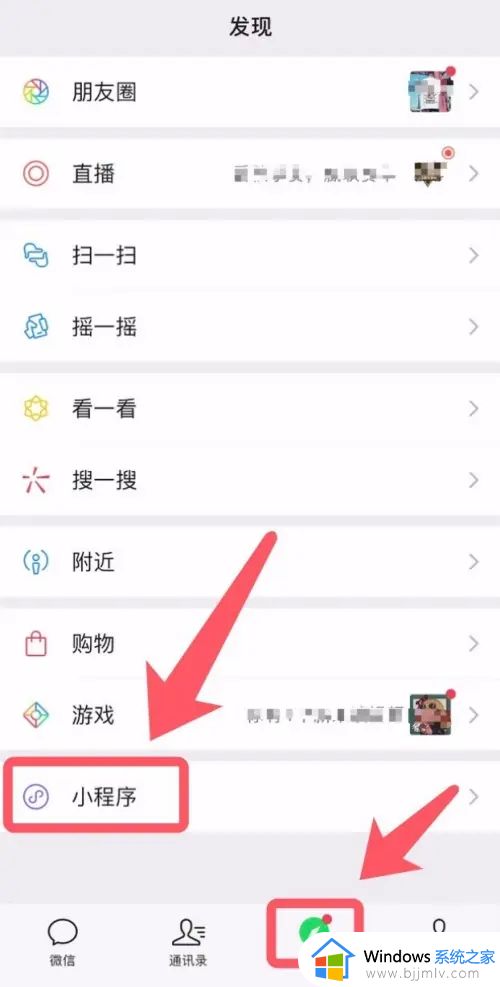
2、接着我们点击进入【我的小程序】。
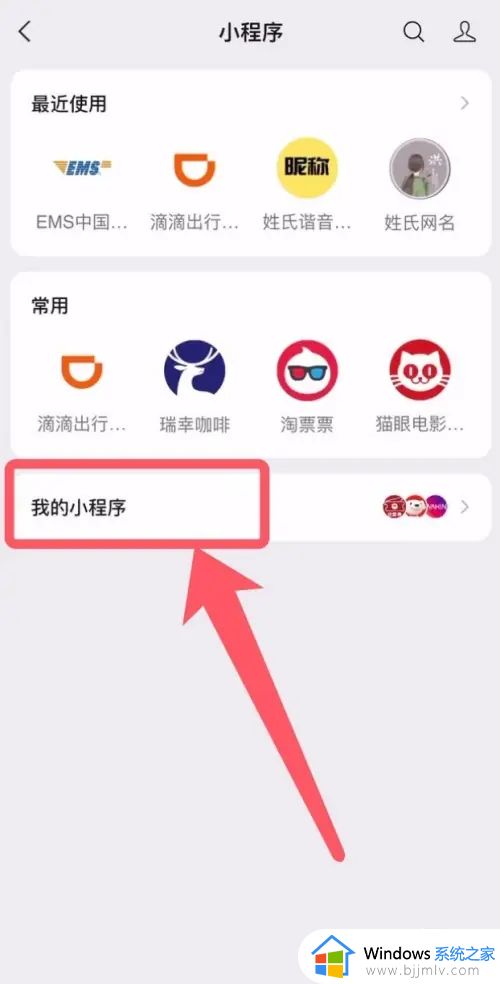
3、点击右上角的【编辑】按钮。
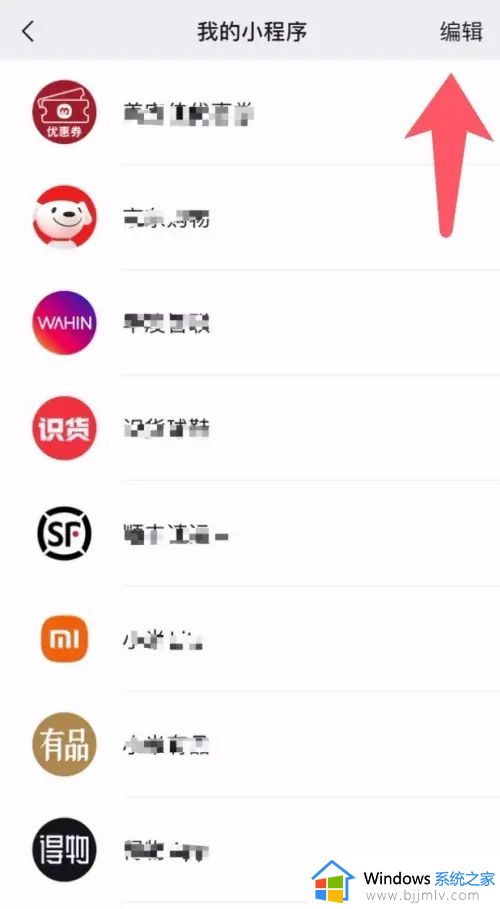
4、然后点击选择要清理的小程序前面的小红点。
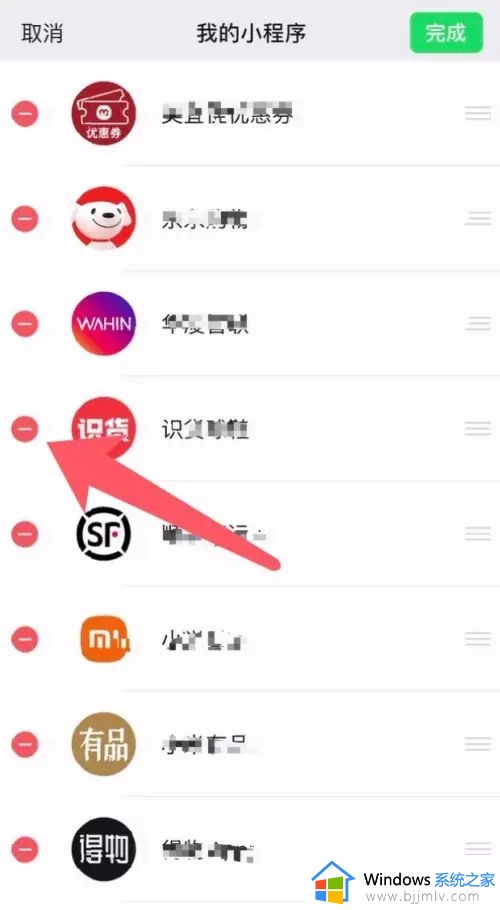
5、接着点击【删除】按钮,然后点击右上角的【完成】即可。
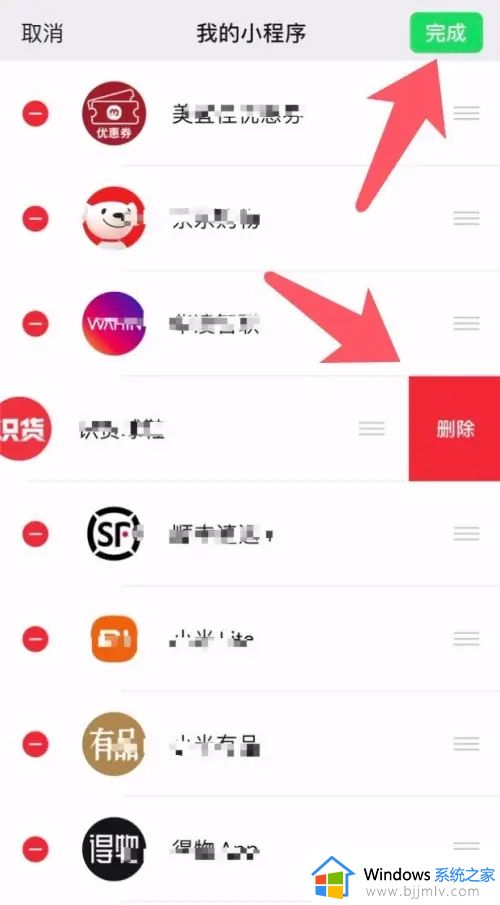
上述就是小编带来的怎么删除微信里的小程序软件相关步骤了,有遇到过相同问题的用户就可以根据小编的步骤进行操作了,希望能够对大家有所帮助。
如何删除微信里的小程序功能?怎么删除微信里的小程序软件相关教程
- 怎样删除微信里的小程序功能 如何删除微信最近使用的小程序
- 微信最近使用小程序怎么批量删除 微信如何批量删除最近使用小程序
- 电脑微信小程序打不开怎么回事 电脑上打不开微信小程序如何解决
- windows删除微信聊天记录怎么删除 windows如何删除微信聊天记录
- 电脑上怎么打不开微信小程序 电脑上无法打开微信小程序解决方法
- 电脑里的微信聊天记录怎么删除 电脑上的微信聊天记录如何删除
- 微信小程序缓存可以清理吗?微信小程序怎么清楚缓存数据
- 怎么调微信字体的大小设置 微信调字体大小在哪里设置
- 电脑上的微信聊天记录如何彻底删除 电脑上微信的聊天记录怎么删除
- 如何彻底删除微信转账记录 微信删除转账记录怎么永久删除
- 惠普新电脑只有c盘没有d盘怎么办 惠普电脑只有一个C盘,如何分D盘
- 惠普电脑无法启动windows怎么办?惠普电脑无法启动系统如何 处理
- host在哪个文件夹里面 电脑hosts文件夹位置介绍
- word目录怎么生成 word目录自动生成步骤
- 惠普键盘win键怎么解锁 惠普键盘win键锁了按什么解锁
- 火绒驱动版本不匹配重启没用怎么办 火绒驱动版本不匹配重启依旧不匹配如何处理
电脑教程推荐
win10系统推荐